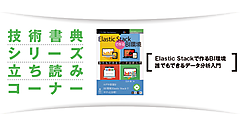本章では,技術文書執筆の最後を締めくくる項目として,ページ番号の付与も含めてページのヘッダーとフッターの設定について述べる.
11.1 ヘッダー・フッター設定の大まかな流れ
目次まで作ったのはよいが,これまではページ番号には全く触れてこなかった.単純にページ下部中央にページ番号を入れるだけであれば大した苦労ではないのだが,見開きページの左右でヘッダーを分けたり,章の最初のページのデザインを変更したりする場合にはそれなりの手間がかかる.
ヘッダー・フッターを設定する手順は以下の通りである.
1.ヘッダー・フッターの位置を設定する.
2.偶数,奇数ページで異なるヘッダー・フッターを使うよう設定する.
3.前書きと本文で異なるヘッダー・フッターの設定を分離する.
4.前書きにヘッダー・フッターを挿入する.
5.本文1ページ目にページ番号を挿入する.このとき,前書きと異なるページ番号を使う場合にはページ番号を振り直す.
6.偶数ページのヘッダーを設定する.
7.奇数ページのヘッダーを設定する.
次節より,この手順に沿って説明をしていく.なお,全ページに共通のヘッダー・フッターの書式を用い,ページ番号も通しで付与する場合には,手順の1と4を実行するだけでよい.
11.2 ヘッダー・フッターのページ設定
ヘッダー・フッターをいきなり編集し始める前に,それぞれの領域を確認しておこう.ページ設定ダイアログのその他タブで確認できる.ヘッダー・フッターが本文に食い込むのは避けなければならない.ヘッダー領域あるいはフッター領域をダブルクリックすると,ヘッダー・フッターの編集画面に移行するので,そのカーソルの位置で判断しよう.
ここでは,ページ下部中央にページ番号を置く際,ページの低い位置に配置したいのでフッターの用紙端からの距離を10 mmとした.つまり,ページ下部から1 cmの位置にページ番号が配置される.
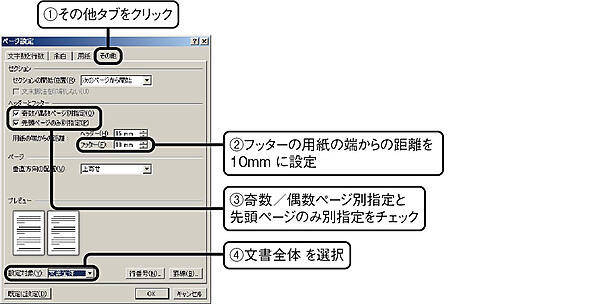
次に,奇数・偶数ページでヘッダーを分ける設定を行う.書籍の多くは,ページ番号が書かれている位置が偶数ページと奇数ページで異なる.また,ヘッダーに章題目などが書かれている.こういうかっこいいヘッダーやフッターを採用すると,なんとなく内容も良くなったように感じるのである.ページ設定ダイアログのその他タブから,奇数/偶数ページ別指定にチェックを入れる.また,そのちょうど下にある,先頭ページのみ別指定にもチェックも入れる.つまり,先頭ページ,奇数・偶数ページ用の3種類のヘッダー・フッターを準備していく事になる.
11.3 ヘッダー・フッターの設定の分離
Wordではヘッダーをページ毎に設定できるのだが,そんな手間のかかることは通常は行わない.前ページと同じデザインを使う設定が有効化されているので,先頭ページでのみデザインを設定すれば,その設定が全てのページに反映される.
前書き,章の先頭ページ,本文の偶数ページおよび奇数ページでヘッダー・フッターのデザインを分けるならば,前ページと同じデザインを使う設定を局所的に無効化する.ヘッダーもしくはフッターをダブルクリックして編集モードに入り,本文の最初に出てくるセクションの先頭ページ,偶数ページ,奇数ページにおいて,前と同じヘッダー・フッターを使う設定を無効化する.デザインタブの前と同じヘッダー/フッターをクリックして無効化する.
この作業は,ヘッダーとフッター双方で行う必要がある.ちなみに,章の終わりにセクション区切りを挿入したのは,セクションの先頭ページで他とは違うヘッダー・フッターのデザインを使うためだったのである.
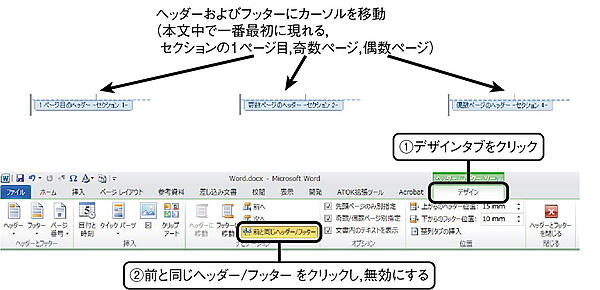
11.4 前書きへのページ番号の挿入
前書きではページ番号をページ下部中央にローマ数字で記載することがある.この設定をするためには,前書きに移動してフッター領域をダブルクリックして編集モードに入り,デザインタブのページ番号をクリックし,展開されたメニューから,さらにページ下部のメニューを展開する.番号のみ2をクリックしてページ下部中央にページ番号を挿入する.標準ではページ番号がアラビア数字で標記されているので,ページ番号のメニュー下部にあるページ番号の書式設定をクリックしてページ番号の書式ダイアログを表示し,番号書式からローマ数字で書かれた項目を選択する.
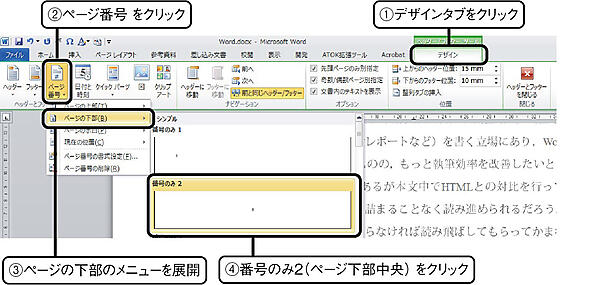

11.5 セクション先頭ページの設定
各章の先頭ページにはヘッダーを書かず,ページ番号中央にアラビア数字でページ番号を記載する設定を行ってみよう.ページ番号の挿入は前書きと同じであるので,前節を参考にページ番号をページ中央下部に挿入する.ただし,ページ番号が前書きからの続きになるので,本文からページ番号を振り直す設定を行う.これはページ番号の書式ダイアログの連続番号の項目から開始番号を選択し,その値を1に設定する.

11.6 偶数および奇数ページの設定
書籍のデザインによくみられるが,偶数ページの場合にページ番号を左端,その隣に章番号および章題目を記し,奇数ページでは,ページ番号を右端,その前方には節題目を記載する設定もできる.書籍の冒頭,目次,および章先頭ではヘッダーは空白であり,ページ下部中央にページ番号を記載する.ヘッダーのデザインは,Word 2010に組み込まれたデザインを用いる.
まずは偶数ページのヘッダーを設定する.ヘッダー領域をダブルクリックして編集モードにし,デザインタブのヘッダーから強調線1を選択する.これでページ番号は挿入されるが,ヘッダーに章題目を表示するデザインは用意されていないので,Wordの機能を利用して挿入する.ヘッダーを編集している状態で,デザインタブ(挿入タブ)のクイックパーツからフィールドを選択し,フィールドダイアログのフィールドの名前からStyleRefを選択する.フィールドプロパティのスタイル名から見出し11を選択する.このとき,フィールドオプションの段落番号の挿入にチェックを入れるとラベル付きの章番号が表示される.つまり,章番号と章題目を挿入するには,2回同じ作業を行う必要がある.各作業では,このチェックを入れるか否かが異なる.奇数ページでは,偶数ページと全く同じように作業し,スタイル名に見出し2を選択する.
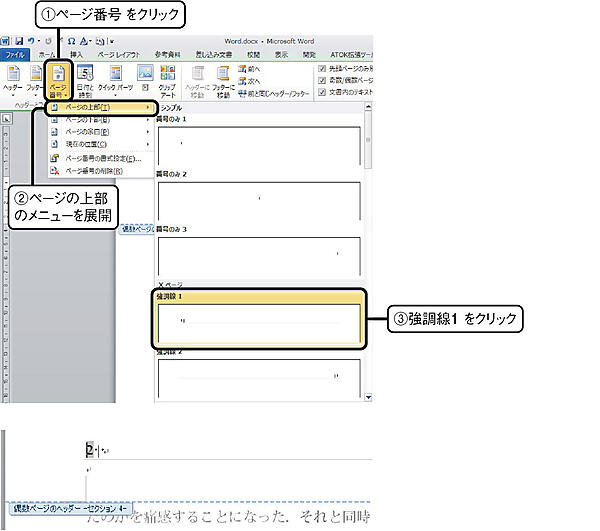
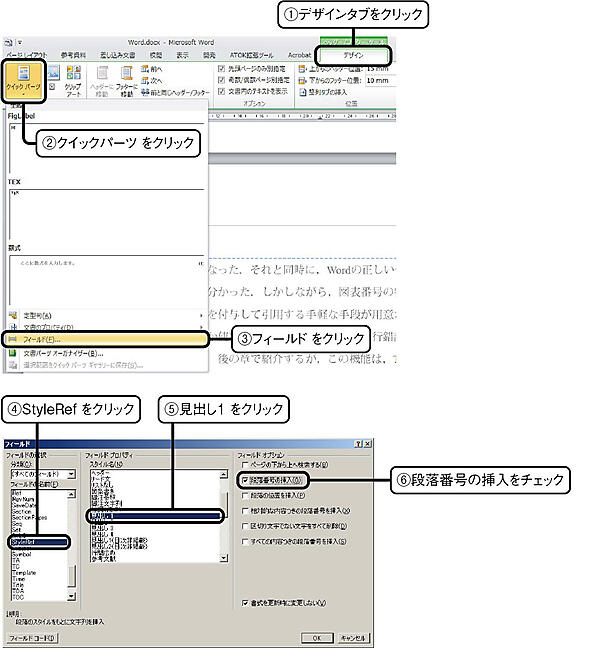
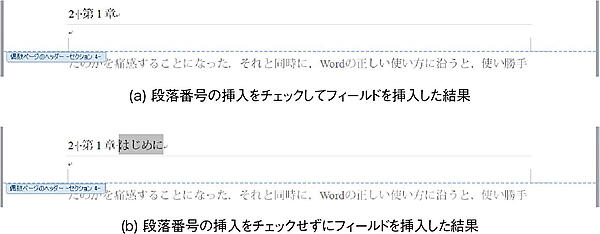
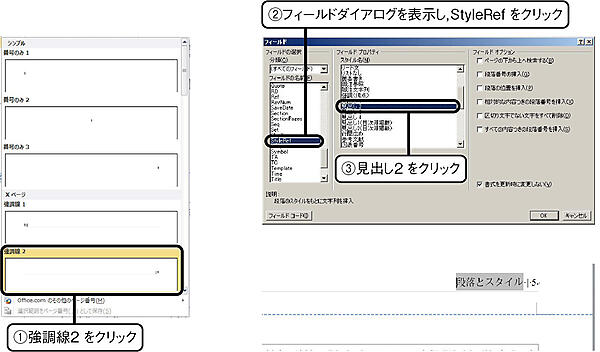
(次回へ続く)
- この記事のキーワード